Hoe iTunes-afspeellijst maken en exporteren naar iPhone
Muziek heeft een enorm effect op ons leven en hetmuziekkeuze varieert ook van persoon tot persoon. Het is dus niet zo verwonderlijk dat iedereen een afspeellijst wil maken die speciaal voor hen is ontworpen en die hun favoriete nummers in een gekozen volgorde bevat. Maar wanneer het tijd is om die afspeellijst te maken, weten de meeste mensen het niet hoe maak je een afspeellijst op iTunes en dat maakt hen gefrustreerd. Kortom, je moet een paar nummers toevoegen aan iTunes-bibliotheek en ze toevoegen aan je afspeellijst en je kunt een app van derden gebruiken om een reeds gemaakte afspeellijst over te zetten naar iPhone. Beide zijn zeer authentieke opties en worden in dit artikel gedetailleerd beschreven.
Deel 1: Hoe maak je een afspeellijst op iTunes
Het maken van een afspeellijst is echtfuncties van iTunes. Het is een decennium oude functie van de app die het erg populair heeft gemaakt bij de gebruikers. Om een afspeellijst te maken, moet u muziekpictogrammen naast de muziekbestanden maken om deze te maken. Hoewel de app zelf en de functie erg populair zijn, hebben nog steeds veel gebruikers geen idee hoe ze een afspeellijst aan de iPhone kunnen toevoegen. Gelukkig, als je geen idee hebt hoe je een afspeellijst op iTunes kunt toevoegen, zijn we er om je te helpen. Volg gewoon de onderstaande instructies:
1. Voer de iTunes-app op uw computer uit.
2. Ga in het hoofdvenster naar "Bestand", navigeer naar "Nieuw" en ga vervolgens naar "Afspeellijst".
3. Geef een naam op voor de afspeellijst.

Nu hoeft u alleen maar enkele gekozen muziekbestanden of nummers aan die afspeellijst toe te voegen.
1. U kunt dit op twee manieren uitvoeren, u kunt naar de iTunes-bibliotheek gaan en vervolgens de gekozen bestanden slepen en neerzetten in de afspeellijst of u kunt met de rechtermuisknop op de nummers klikken en "Toevoegen aan afspeellijst" selecteren.
2. Ten slotte kunt u ook de afspeellijst bewerken.

Bewerken is heel eenvoudig, u kunt het wijzigendoor de volgorde van de bestanden te wijzigen of u kunt een item volledig verwijderen door ze te verwijderen. De meeste gebruikers denken dat het verwijderen van een item uit de afspeellijst het bestand volledig zal verwijderen, maar dat is niet waar, als het bestand aan de bibliotheek wordt toegevoegd, wordt het alleen uit de afspeellijst verwijderd, maar blijft het op de harde schijf staan.
Deel 2: Hoe speel je een afspeellijst over van iTunes naar iPhone
Als u Tenorshare iCareFone gebruikt, dan is dat hetmaakt niet uit dat je niet weet hoe je een afspeellijst op iTunes moet maken, omdat deze tool niet zo werkt. Maar deze software helpt je bij het exporteren van je eigen iTunes-afspeellijst. Je taak is dus heel eenvoudig: synchroniseer de iTunes-afspeellijst met de iPhone. Er moet een eerdere afspeellijst zijn die u eerder hebt gemaakt, dus breng deze over met Tenorshare iCareFone's functie voor gegevensoverdracht met 1 klik om deze op uw iPhone te krijgen. De tool ondersteunt zowel Mac als Windows, dus je kunt iedereen gebruiken zoals je wilt. Als je nu geen idee hebt hoe je een afspeellijst overzet van iTunes naar iPhone, lees dan onderstaande instructies:
1. Download en installeer Tenorshare iCareFone op uw computer. Zorg ervoor dat je de nieuwste versie van de app hebt.
2. Sluit nu uw iPhone en computer aan via een USB-kabel.
3. De verbinding is pas succesvol als u naar uw iPhone gaat en op het promptbericht tikt met de tekst 'Deze computer vertrouwen'.
4. Nadat de verbinding tot stand is gebracht, moet u iCareFone op uw computer uitvoeren
5. Klik in het hoofdvenster van Tenorshare iCareFone op de optie "iTunes-media overbrengen naar apparaat", deze vindt u aan de linkerkant van het paneel.

6. Daarna toont het venster de verscheidenheid aan mediabestanden waaruit u kunt kiezen.
7. Ze worden standaard allemaal geselecteerd, maar u kunt die selectie naar wens aanpassen in "Afspeellijsten".

8. Klik ten slotte op de blauwe knop "Overbrengen" onderaan om de gewenste bestanden over te zetten van iTunes naar iPhone.
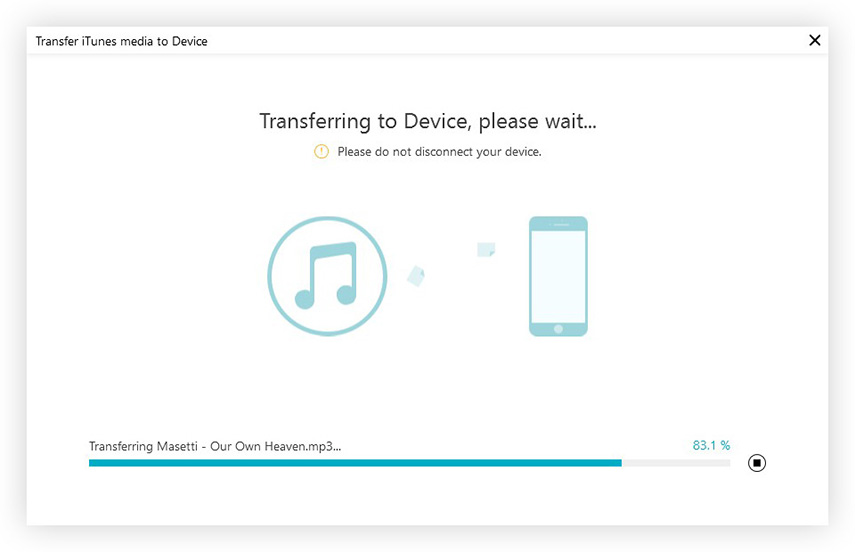
Zoals u zich hebt gerealiseerd, is Tenorshare iCareFone datnauwkeurig, snel en zeer betrouwbaar. In tegenstelling tot iTunes hoef je niet de moeite te nemen om een nieuwe afspeellijst te maken en vervolgens het uitgebreide synchronisatieproces over te dragen en te volgen.
Conclusie
Ten slotte kan worden gezegd dat een afspeellijst een afspeeltvitale rol voor elke smartphone-gebruiker en om niet in staat te zijn die persoonlijke afspeellijst te maken, creëert een groot probleem. Maar maak je geen zorgen, het artikel laat duidelijk zien hoe je een afspeellijst op iTunes kunt maken en verduidelijkt ook dat het verwijderen van bestanden uit de afspeellijst niet betekent dat het bestand zelf wordt verwijderd. U kunt dat doen of kiezen voor een eenvoudigere aanpak met Tenorshare iCareFone door de eerder gemaakte afspeellijst over te zetten of de iTunes-afspeellijst eenvoudig naar de iPhone te exporteren.









